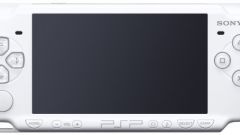Инструкция
1
Найдите в сети интернет и скачайте две программы: DosFlash 16 для работы с прошивкой и iXtreme firmware для патча консоли. Желательно выбирать самую последнюю версию, которая содержит в себе необходимые обновления для приставки Xbox. Сохраните данные папки на рабочем столе компьютера.
2
Подготовьте загрузочную дискету или флешку. Для этого необходимо зайти в «Мой компьютер» и нажать на необходимом диске правой кнопкой мышки. Далее выбираете раздел форматирования и ставите галочку возле пункта «Создание загрузочного диска MS–DOS». Скопируйте скачанные файлы программы DosFlash 16 на загрузочную дискету.
3
Разберите приставку так, чтобы можно было добраться до SATA разъема привода устройства. Выключите компьютер и разберите его корпус. Отключите от материнской платы все SATA устройства и подключите к ней SATA разъем привода Xbox. Включите компьютер и зайдите в BIOS, где установите загрузку с дискеты или флешки. Сохраните настройки. Перезагрузите систему.
4
Включите приставку Xbox после того, как появится командная строка. Введите в ней надпись “dosflash16”. Подтвердите операцию указанием номера устройства «0» или «1». После этого необходимо отключить и включить приставку, чтобы появился запрос, в котором выберите пункт Read(R). Нажмите Enter и введите название для обновленной прошивки. После того как она будет сохранена, необходимо выключить компьютер и приставку и включить все SATA устройства на место. Зайдите в BIOS и поставьте первоначальные настройки загрузки.
5
Распакуйте обновленную прошивку Xtreme firmware и выберите в ней папку, которая соответствует скорости вашего привода приставки. В эту папку необходимо скопировать созданный файл, после чего запустите Make iXtreme firmware.bat, чтобы создалось обновление ix14.bin. Для того чтобы установить его на приставку и тем самым обновить Xbox, необходимо повторить действия предыдущего пункта. Однако в момент запроса укажите пункт Write(W), после чего указываете ix14.bin.
Видео по теме
Источники:
- как самому перепрошить xbox